如何在 WordPress 上構建您的第一個銷售頁面
已發表: 2023-06-28正在尋找一種在 WordPress 中創建銷售頁面的簡單方法?
如果沒有合適的工具,製作您的第一個銷售頁面似乎是一項艱鉅的任務。 這就是 WPForms 和 SeedProd 發揮作用的地方。
在本指南中,我們將引導您一次性完成如何使用這些插件創建高轉化率銷售頁面的步驟,而無需任何編碼專業知識!
但是,是什麼讓銷售頁面對您的企業成功如此重要呢?
為什麼在 WordPress 上構建銷售頁面?
銷售頁面是一個獨立的網頁,旨在實現單一目標 - 產生銷售或轉化。
它不僅僅是產品列表或購物車。 它有助於圍繞您的產品或服務構建有說服力的敘述,進一步幫助:
- 增加收入:優化良好的銷售頁面可以顯著增加您的收入。 這可能是訪問者離開您的網站或成為付費客戶之間的區別。
- 建立品牌權威:通過在銷售頁面上提供深入的信息和解決方案,您可以將您的品牌定位為行業領導者,從而提高您的可信度。
- 增強用戶體驗:精心設計的銷售頁面可以消除乾擾並引導訪問者執行特定操作,從而使客戶的購買過程變得更加輕鬆。
- 提高轉化率:這些頁面在設計上以轉化為導向。 憑藉有說服力的文案、引人入勝的視覺效果和戰略性放置的號召性用語,它們旨在提高轉化率。
- 跟踪和分析:通過使用分析工具,您可以輕鬆評估頁面設計、CTA 展示位置、銷售宣傳和整體用戶體驗的有效性,以改善您的指標。
所有這一切聽起來都很棒,不是嗎? 那麼,構建可轉化的銷售或登陸頁面是一門藝術! 您可以通過以下方法在第一次嘗試時快速掌握它!
如何在 WordPress 中創建您的第一個銷售頁面?
要在 WordPress 中創建銷售頁面,您可以依靠 WPForms 和 SeedProd。 請按照以下步驟開始:
在本文中
- 1.安裝並激活WPForms
- 2. 將 WPForms 與 Stripe 連接
- 3. 使用 Stripe 付款表格模板
- 4. 在表單中配置 Stripe 付款
- 5. 啟用通知和確認
- 6. 使用 SeedProd 創建您的第一個銷售頁面
- 7. 集成 WPForms 並發布您的銷售頁面
- 8. 使用 WPForms 的付款摘要跟踪銷售訂單
1.安裝並激活WPForms
WPForms 是一款功能強大且用戶友好的表單生成器,可讓您創建付款表單以最大限度地發揮銷售頁面的潛力。
雖然我們將在本教程中使用 Pro 版本,但請記住,所有許可證持有者(包括 Lite 用戶)都可以訪問 Stripe 支付集成。
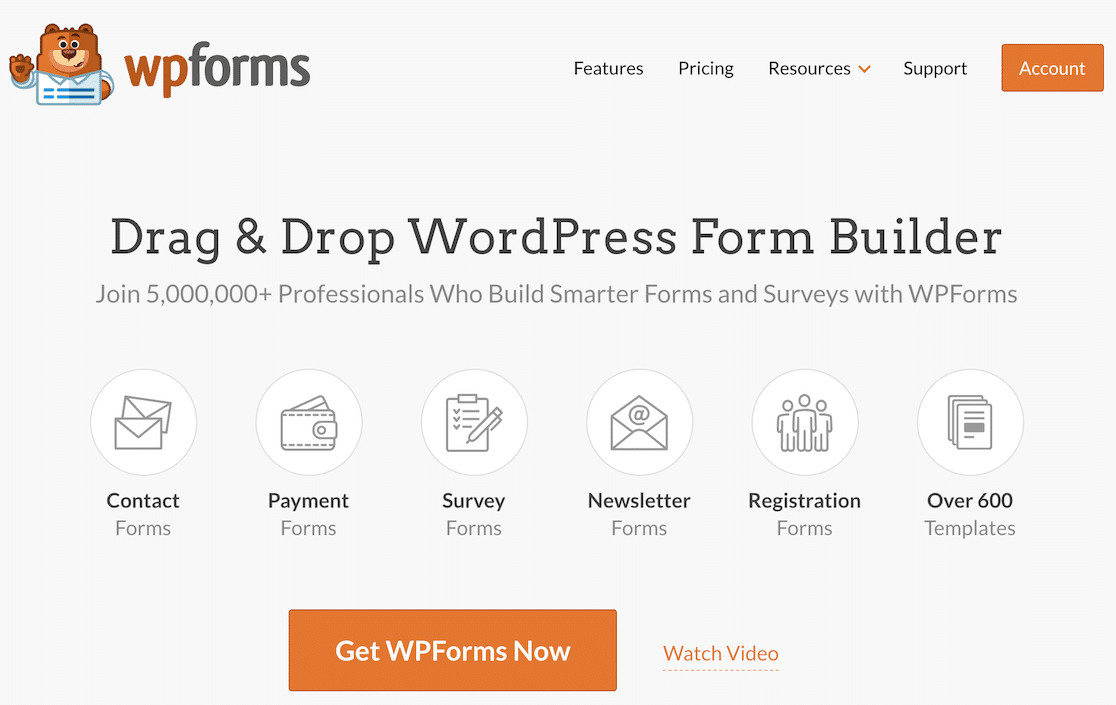
在您決定哪個 WPForms 版本適合您的需求後,就可以在您的 WordPress 網站上安裝並激活該插件了。
激活 WPForms 後,您可以輕鬆開始創建付款表單,並將其集成到 SeedProd 的銷售頁面中。
2. 將 WPForms 與 Stripe 連接
安裝 WPForms 做得很好! 現在,我們將引導您完成將該插件與 Stripe 連接的過程。
從 WordPress 管理儀表板,導航至WPForms ,然後從選項列表中單擊“插件” 。
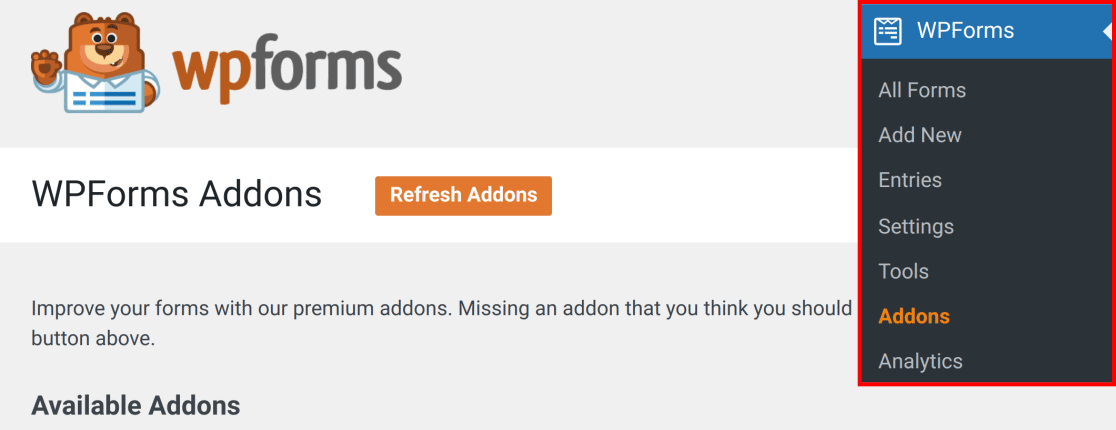
在“搜索插件”字段中,輸入“Stripe Pro 插件”。 接下來,只需單擊“安裝插件” ,然後單擊“激活”按鈕。
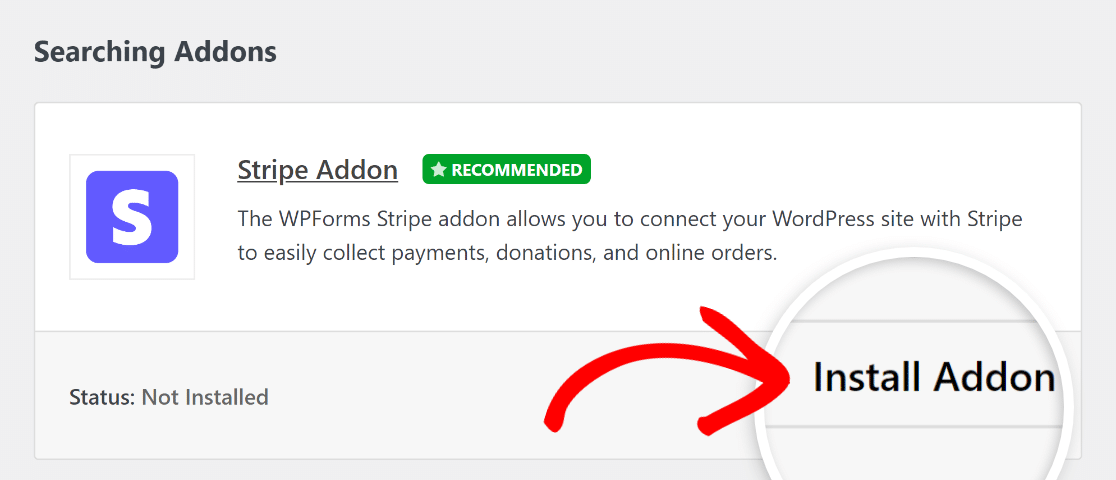
之後,導航至WPForms » 設置並轉到付款選項卡以配置您的 Stripe 付款設置。
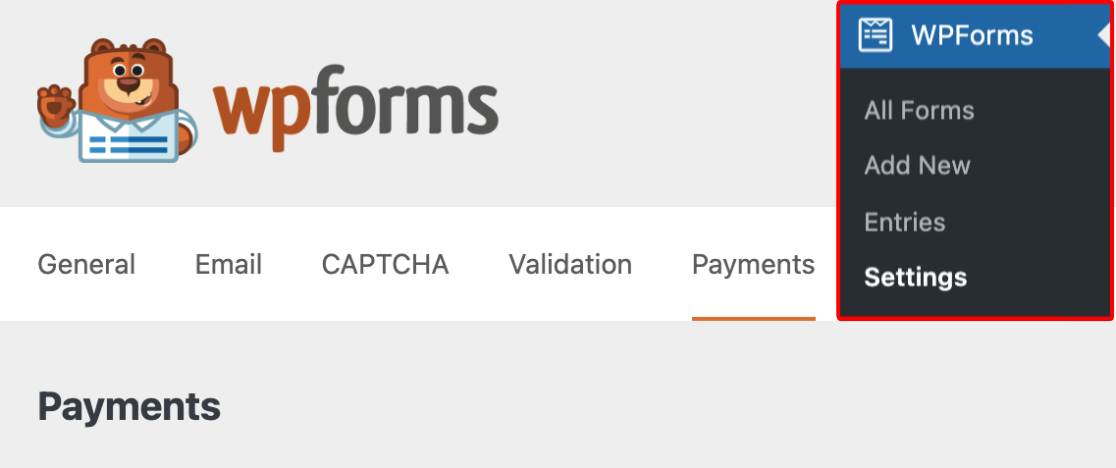
做得好! 您現在已準備好將 Stripe 集成到您的平台中。 向下滾動到 Stripe 部分,然後單擊Connect with Stripe按鈕。
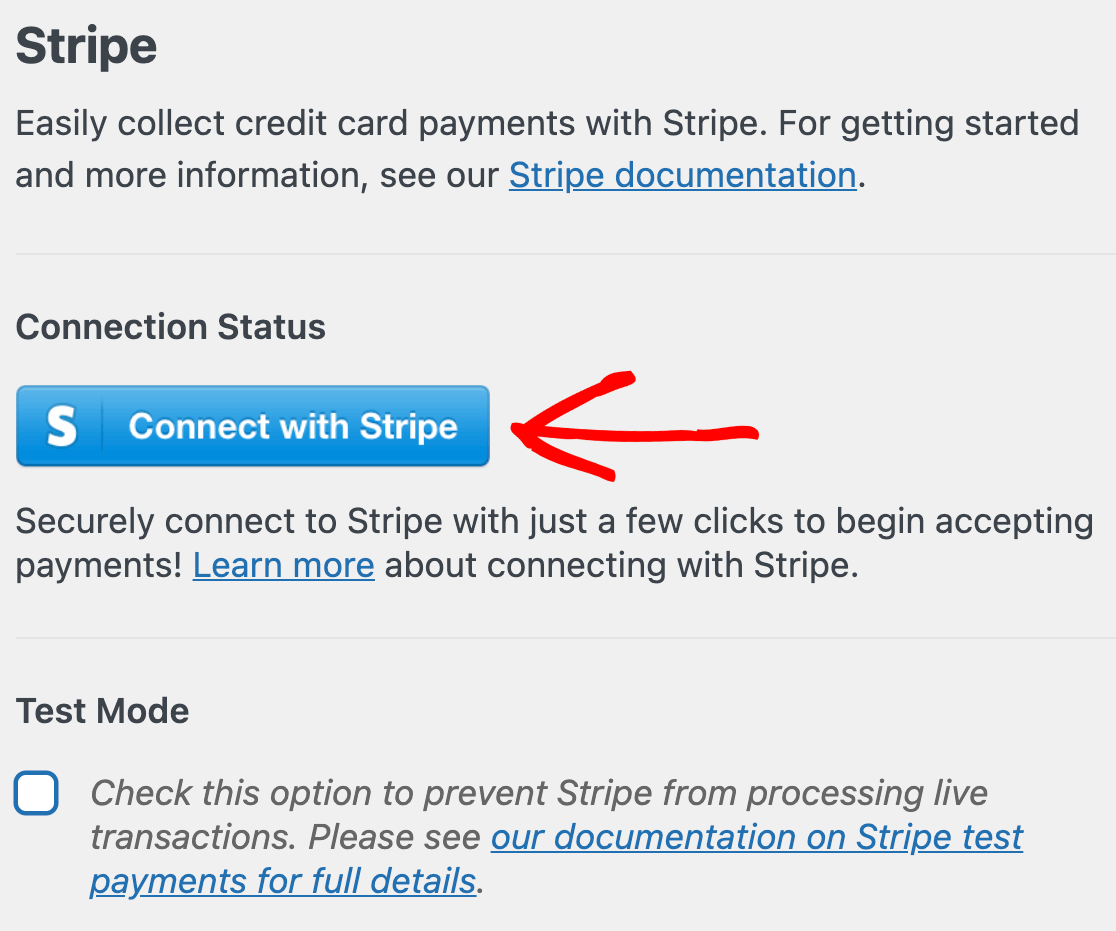
之後,您可以通過輸入 Stripe 登錄信息將您的 Stripe 帳戶與 WPForms 關聯。 如果您還沒有 Stripe 帳戶,您應該考慮立即註冊一個。
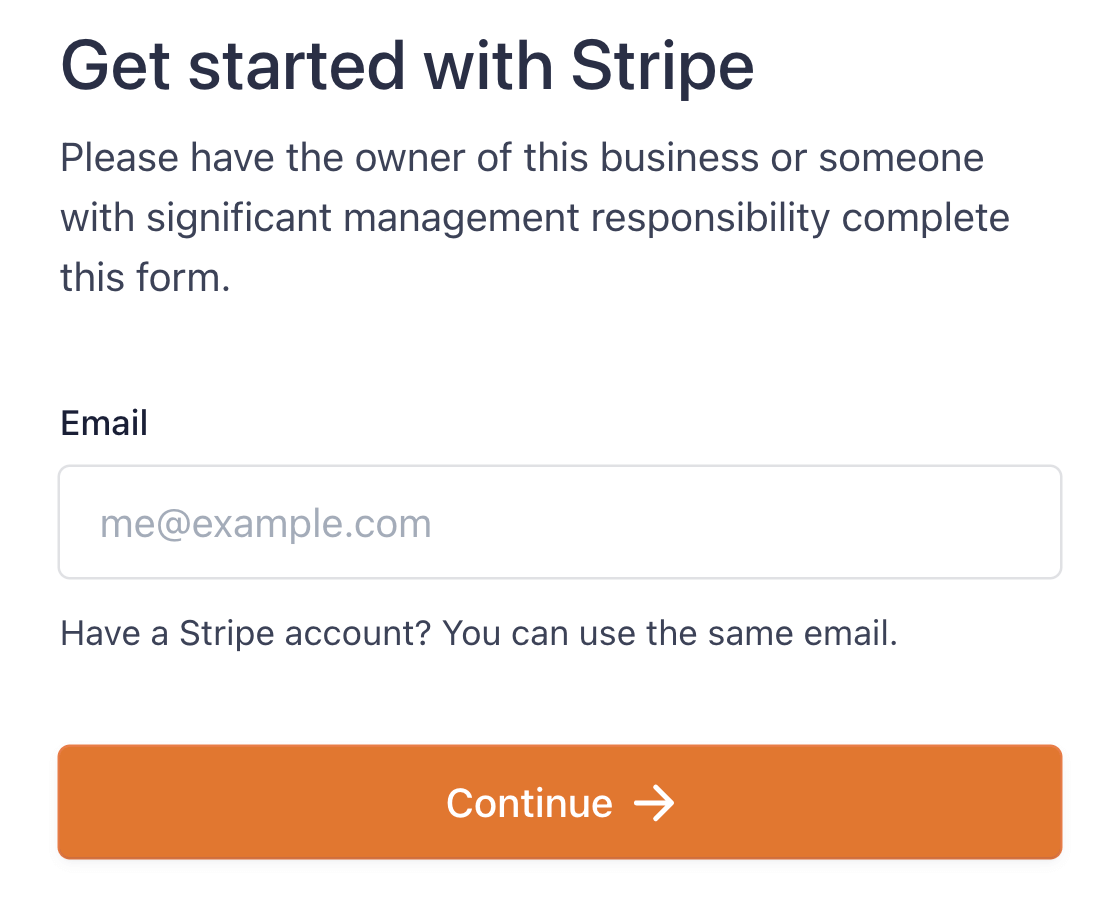
完成Stripe Connect 嚮導中的所有步驟後,您將返回到站點的管理區域。
如果一切正常,連接狀態旁邊會出現一個綠色複選框。
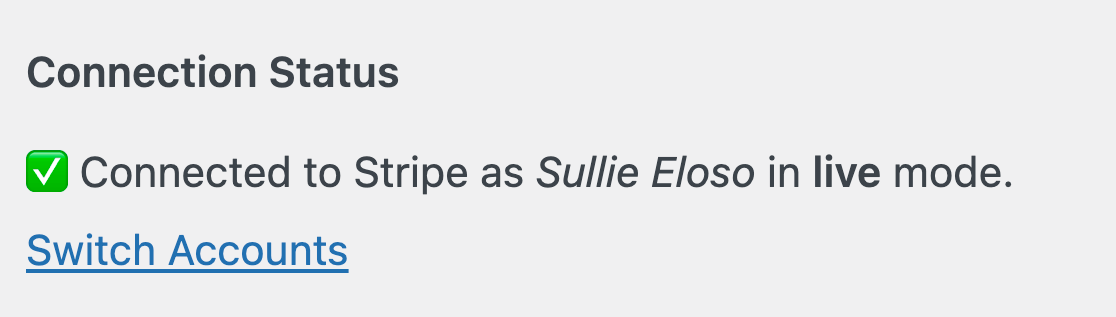
如果您使用的是 WPForms Lite,則將無法訪問 Stripe Pro 插件,除非您考慮升級到 WPForms Pro。
在這種情況下,您可以跳過插件安裝步驟,直接轉到“付款”選項卡來連接您的 Stripe 帳戶。
對於新的 WPForms 用戶,Stripe 默認設置為 Payment Elements,允許他們接受 Apple Pay、Google Pay 等付款方式。
如果您之前使用過“卡元素”模式並且正在更新到 WPForms 1.8.2,則您可以選擇切換到“付款元素”。
3. 使用 Stripe 付款表格模板
現在我們可以繼續創建您的付款表格。 從 WordPress 儀表板導航至WPForms » 添加新內容。
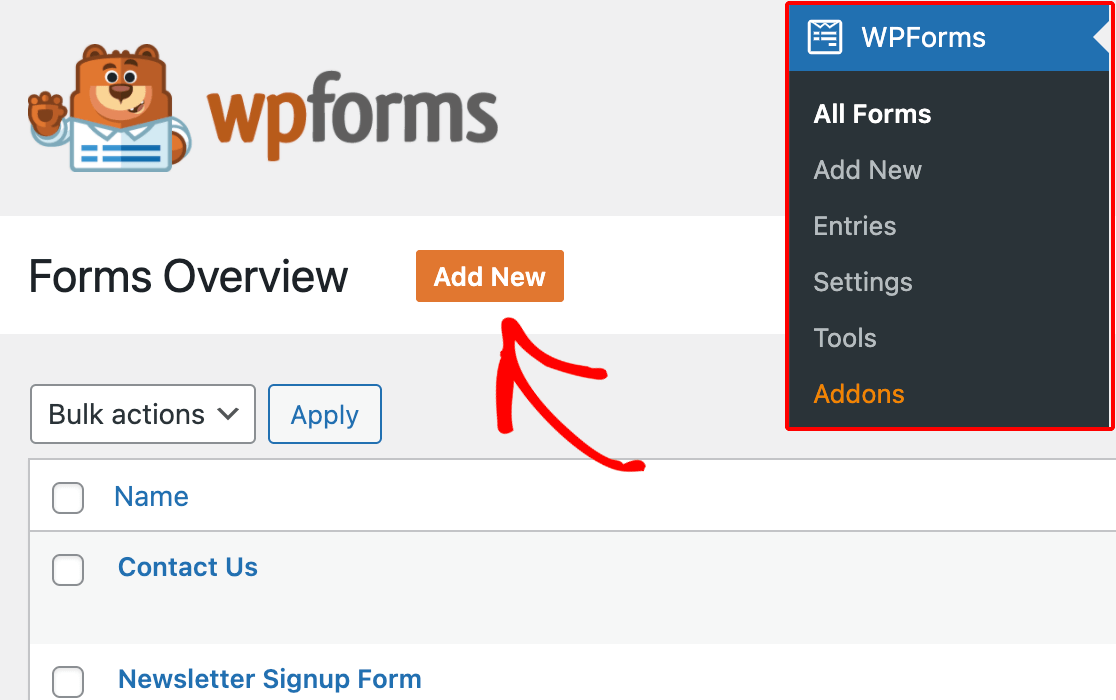
為您的表單命名並使用搜索框查找 Stripe 付款表單模板。 顯示後,單擊“使用模板”按鈕。
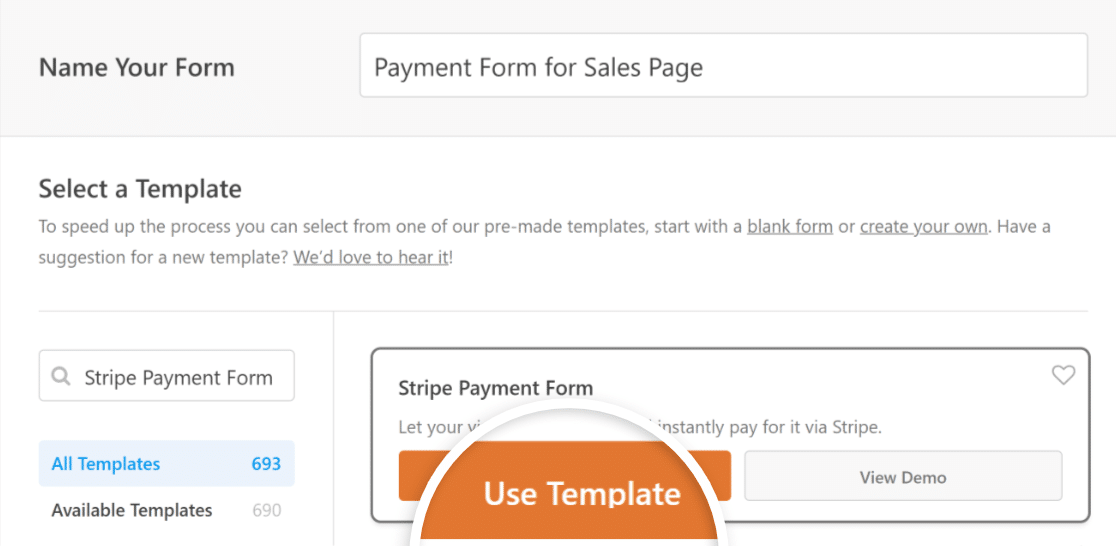
正如您所看到的,該模板是使用捕獲客戶詳細信息、項目選擇、總計和 Stripe 信用卡詳細信息的字段構建的。
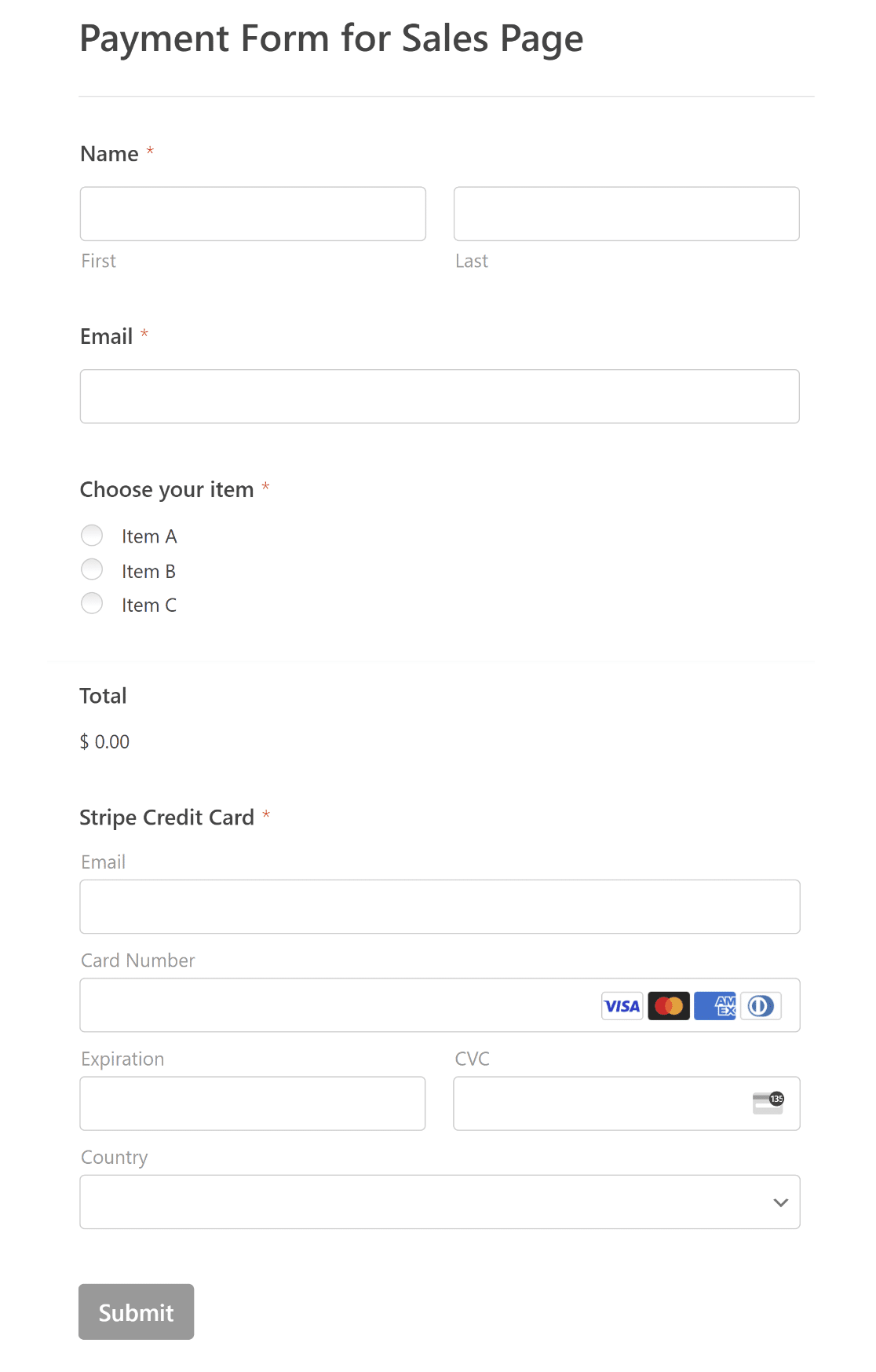
要根據您的喜好自定義表單,只需使用 WPForms 直觀的表單生成器添加、編輯和重新排列字段即可。
4. 在表單中配置 Stripe 付款
將所有必要字段添加到 Stripe 付款表單後,現在可以啟用 Stripe 付款集成。
您可以通過在表單生成器中轉到“付款”»“Stripe”來輕鬆完成此操作。 然後,單擊啟用 Stripe Payments切換按鈕。
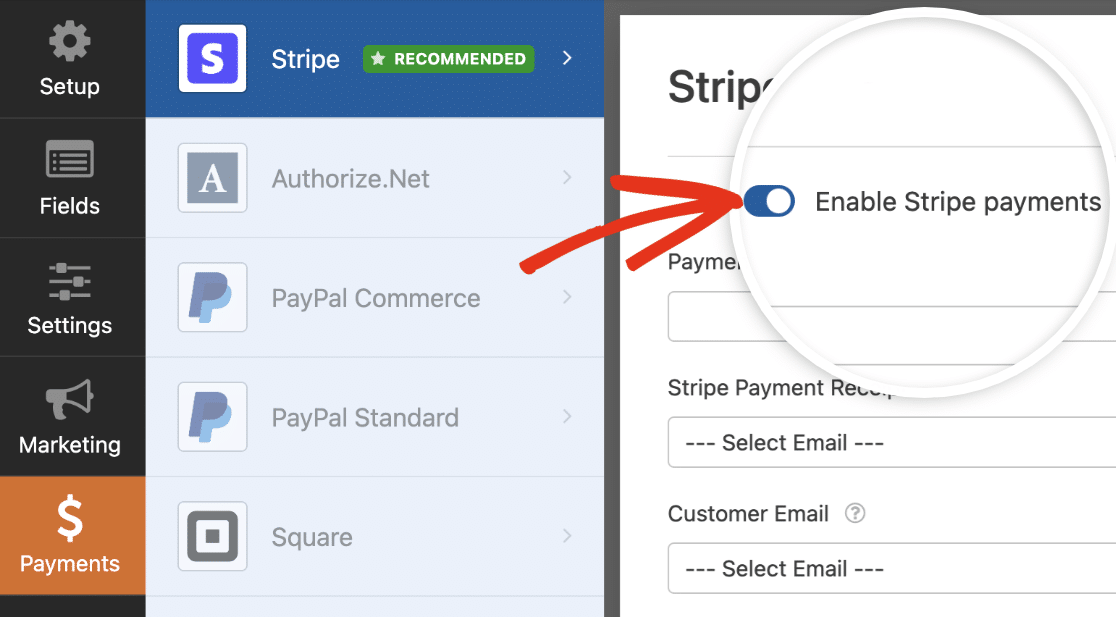
啟用 Stripe 付款後,您將看到一系列附加設置,以幫助為客戶提供個性化的付款體驗。
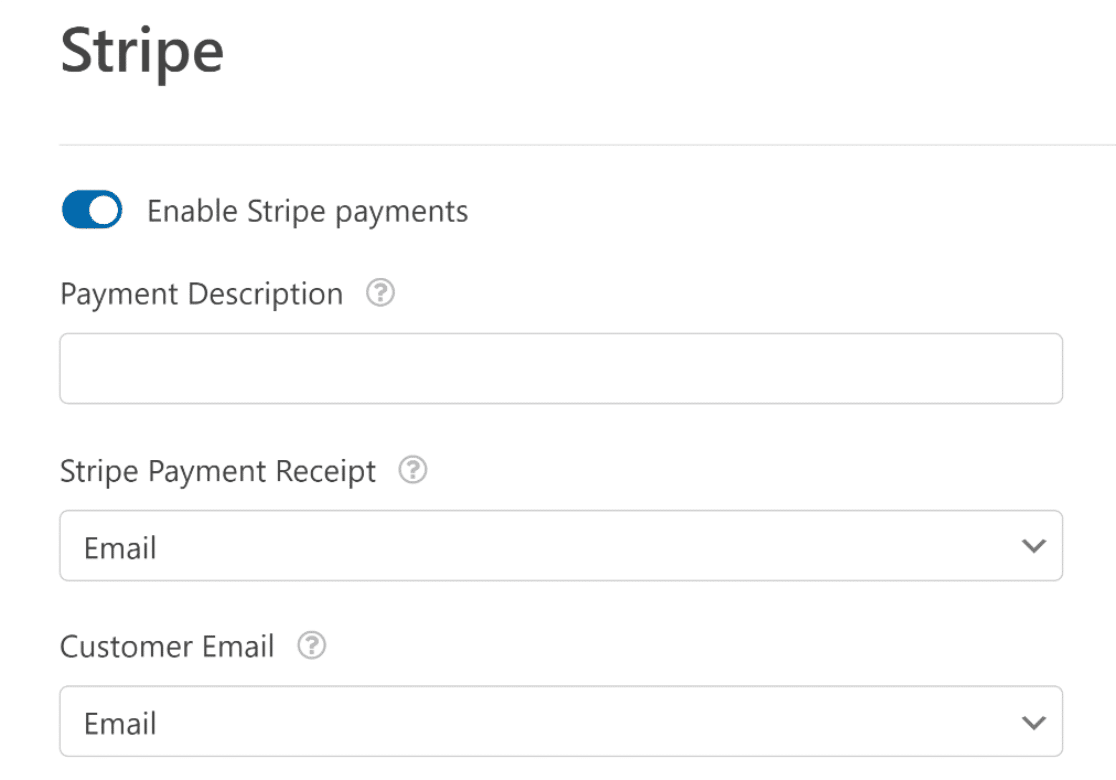
讓我們探討一下這些不同選項的含義:
- 付款說明:此處輸入的說明將反映在客戶的銀行對賬單上,因此請選擇客戶可以輕鬆識別的說明。
- Stripe 付款收據:通過在表單中選擇適當的電子郵件字段,您可以授權 Stripe 將自動付款收據發送到客戶的電子郵件收件箱。
- 客戶電子郵件:標識保存客戶電子郵件數據的電子郵件字段。 這將幫助您直接從 Stripe 賬戶界面跟踪付款。
5. 啟用通知和確認
要密切關注新的銷售活動,優化表單的通知設置至關重要。 導航至“設置”選項卡並選擇“通知” 。

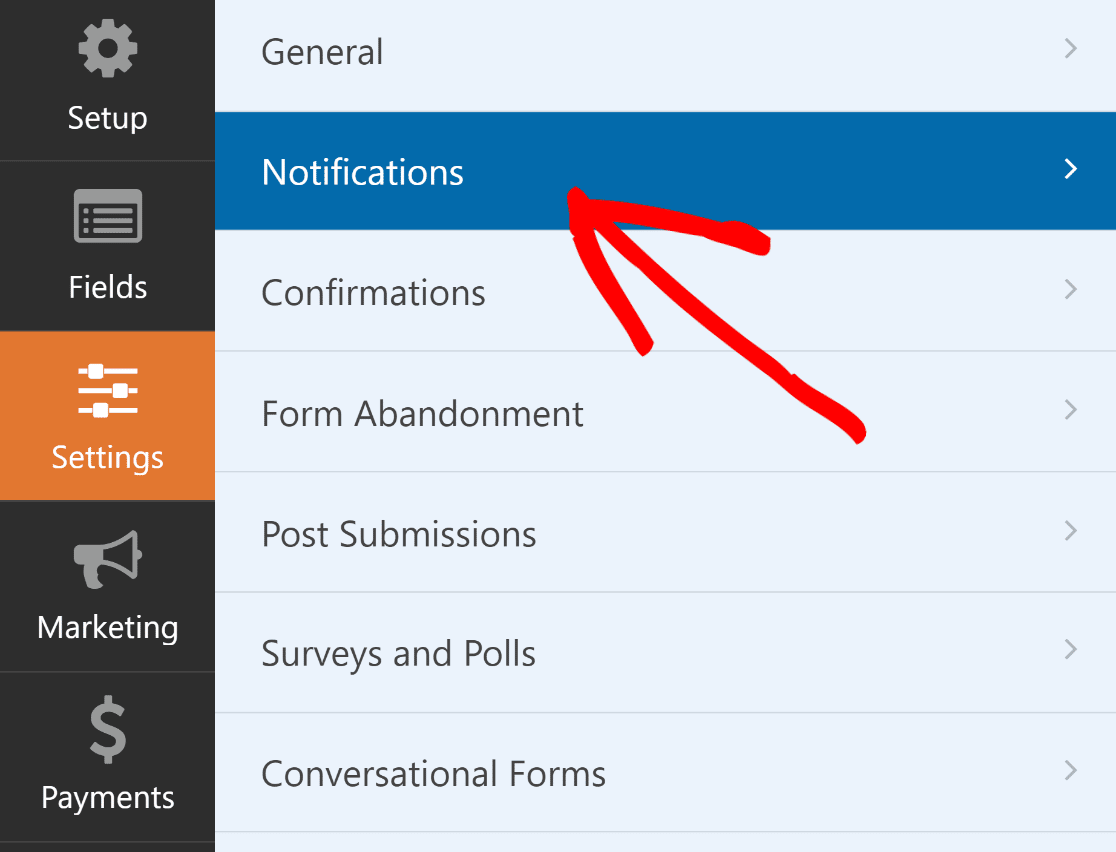
默認情況下,管理員通知處於活動狀態。 但是,您可以靈活地修改電子郵件主題行、郵件正文以及添加或編輯收件人電子郵件地址。
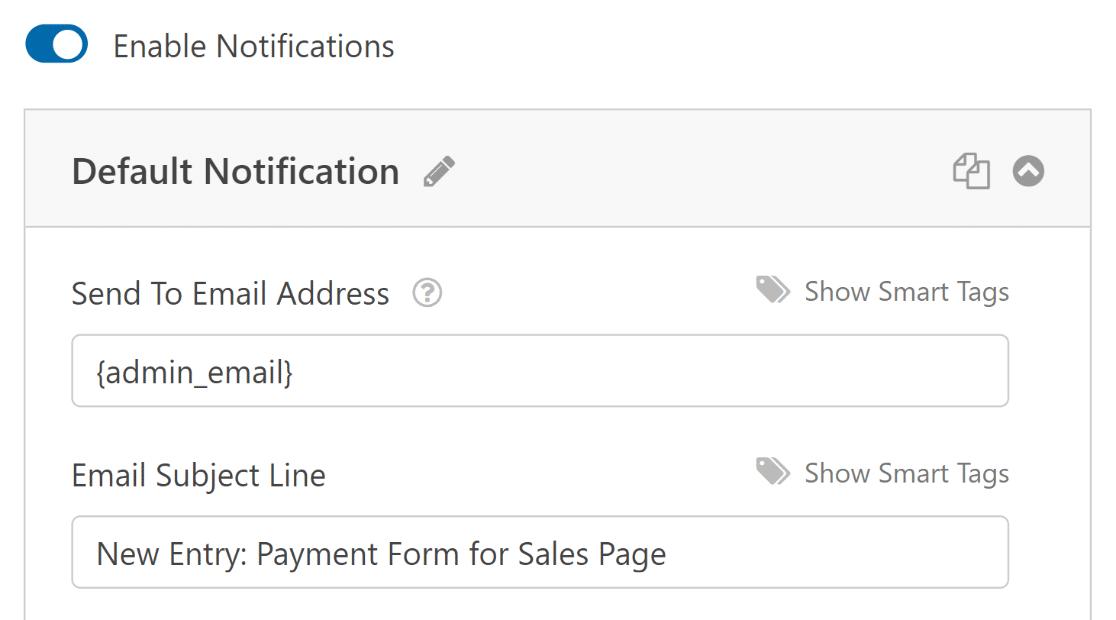
接下來,在“設置”選項卡下,選擇“確認”來調整客戶成功提交表單後將收到的消息。
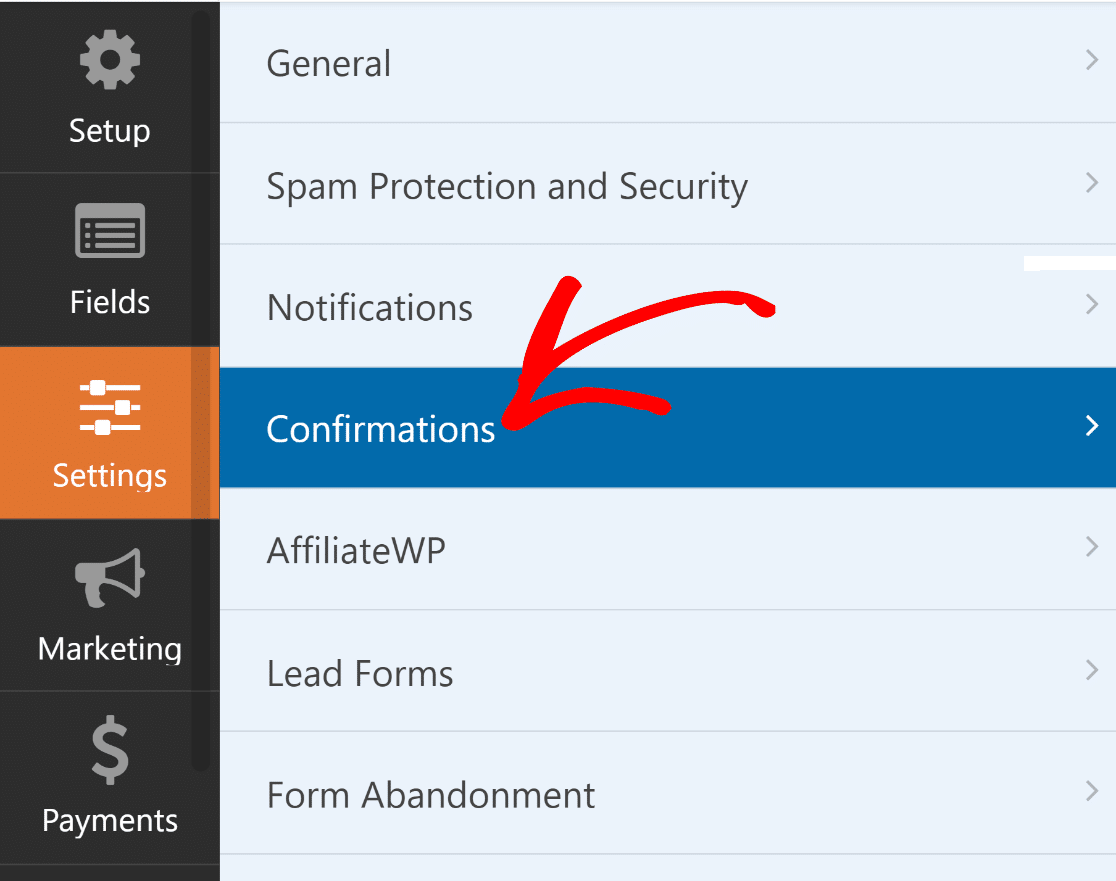
WPForms 的確認類型選項包括顯示消息、顯示頁面或重定向用戶。 選擇最適合您業務的一項,
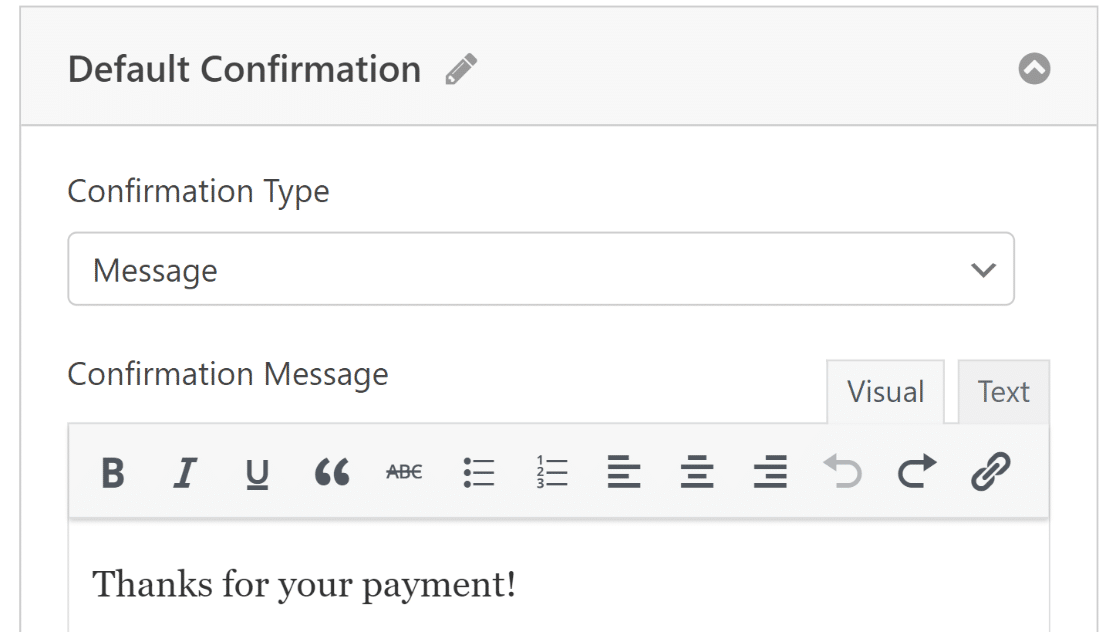
確保點擊“保存”按鈕以避免丟失任何更改。 在下一步中,我們將向您展示如何使用 SeedProd 構建銷售頁面。
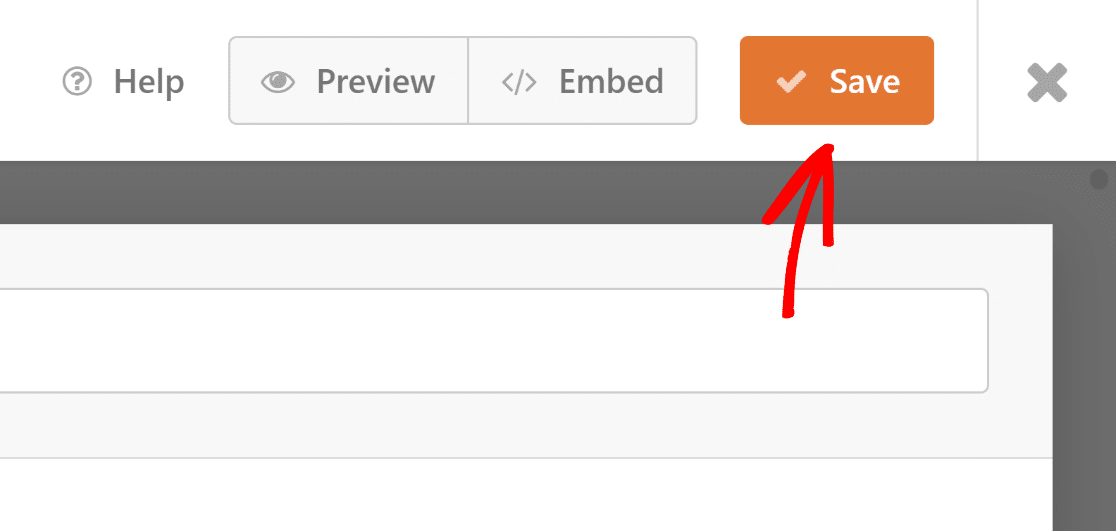
6. 使用 SeedProd 創建您的第一個銷售頁面
到目前為止你做得很好! 現在,是時候開始您的 SeedProd 之旅了。 您可以按照以下步驟安裝 WordPress 插件。
激活插件後,單擊 WordPress 管理區域中的SeedProd圖標以啟動登陸頁面儀表板。
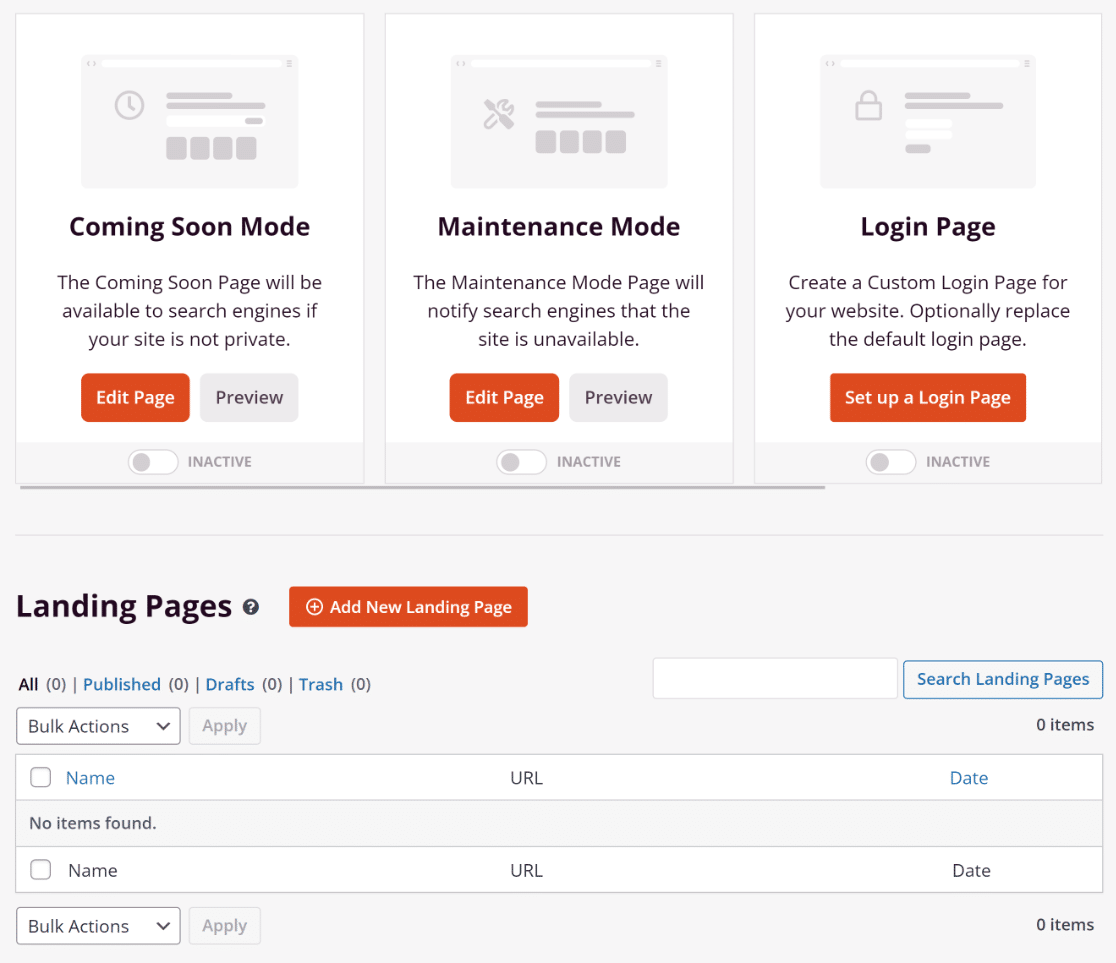
接下來,單擊“添加新著陸頁”按鈕即可開始。 從登陸頁面模板庫的過濾器選項中,單擊Sales 。
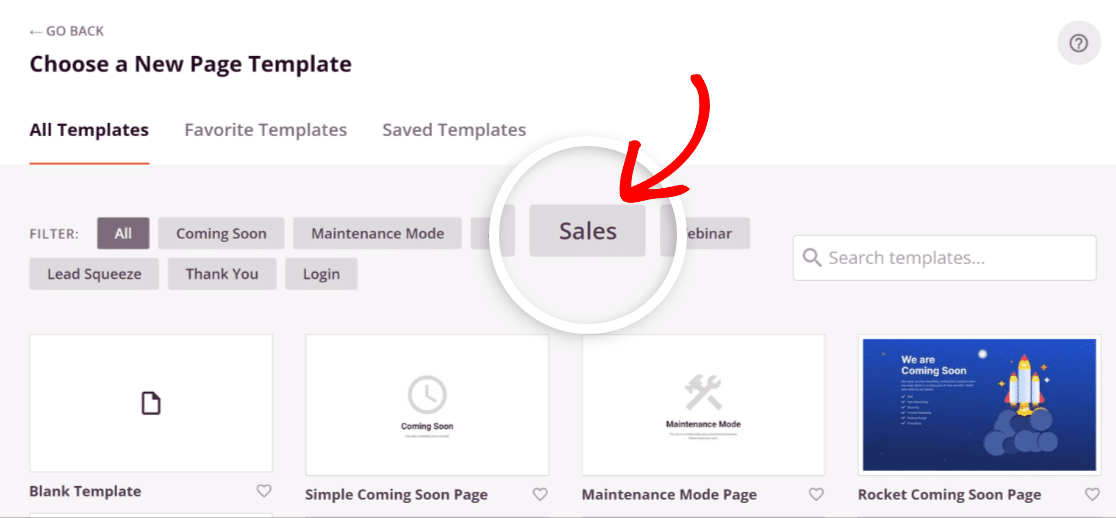
之後,選擇一個符合您願景的模板。 只需將鼠標懸停在其上並單擊勾選圖標即可。 對於本指南,我們選擇了電子書銷售頁面。
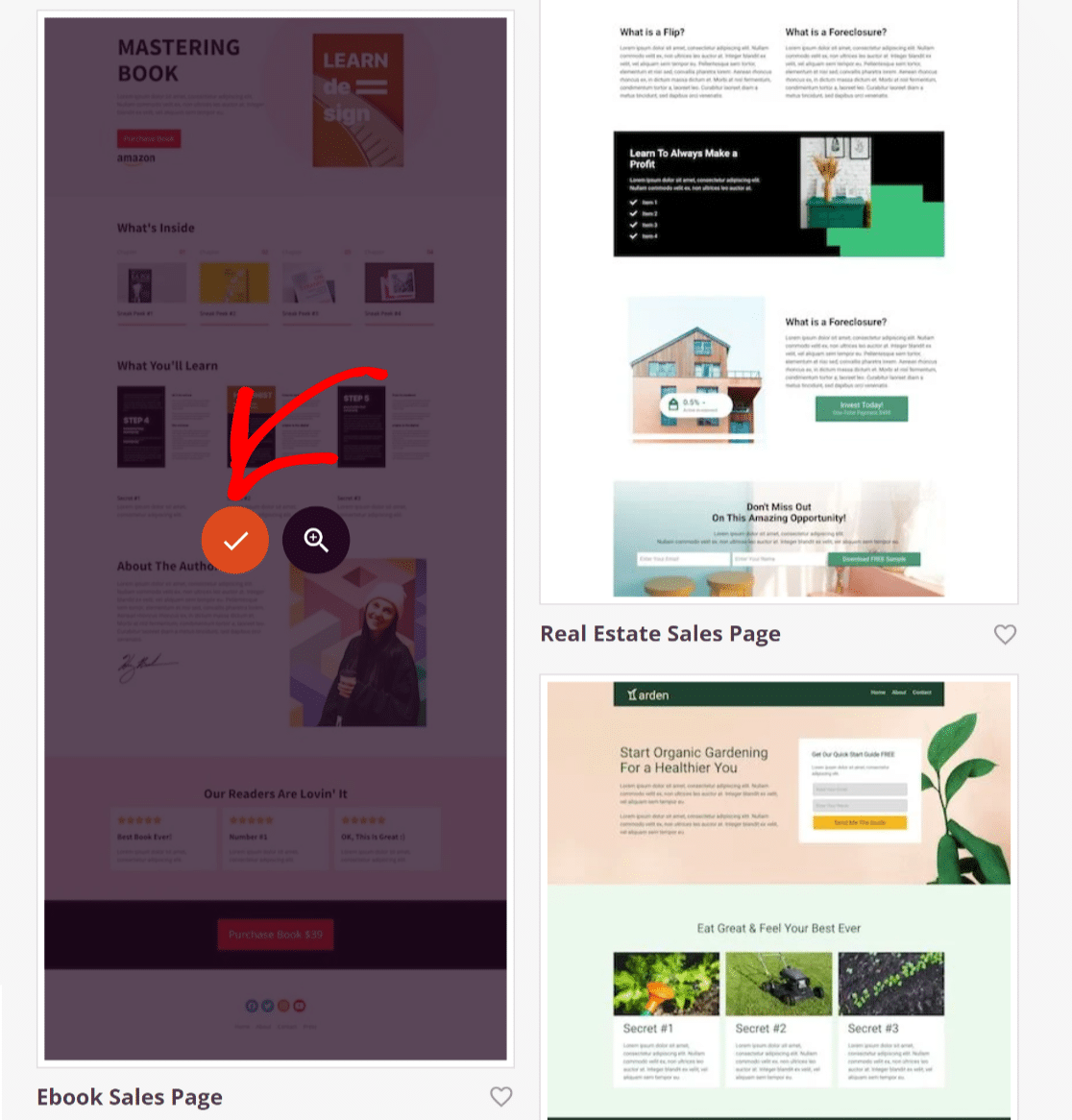
接下來,SeedProd 將通過彈出窗口詢問頁面名稱和頁面 URL等詳細信息。 填寫完畢並單擊“保存並開始編輯頁面”按鈕。
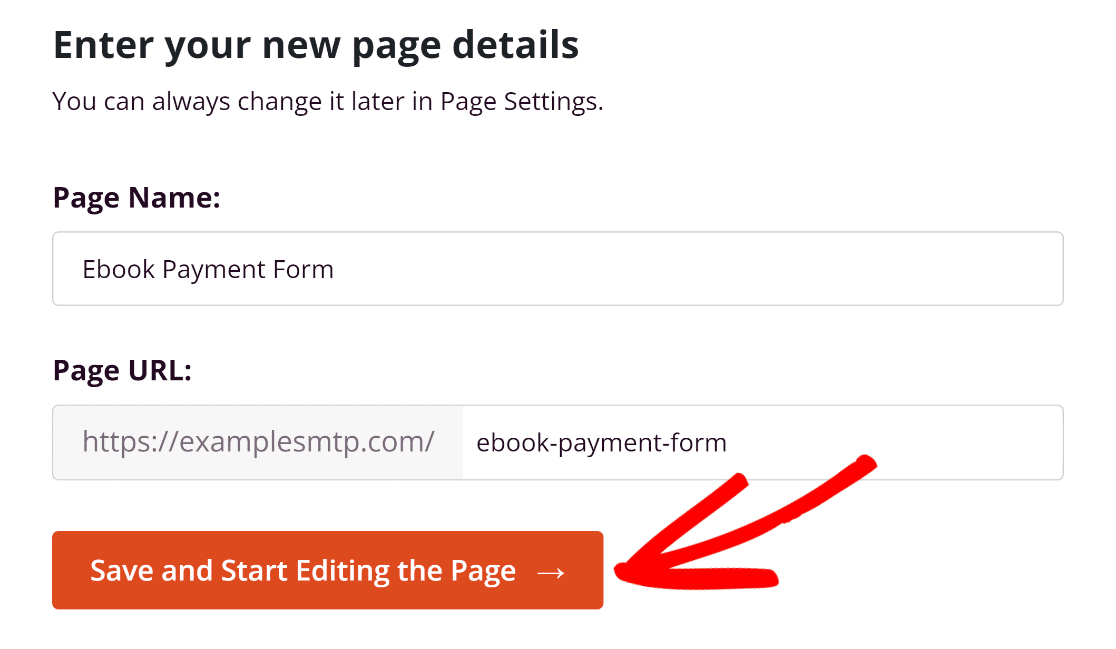
現在,您可以開始使用 SeedProd 直觀的拖放頁面編輯器根據您的喜好自定義銷售頁面模板。
單擊右側頁面預覽上的任何組件,您可以實時編輯內容,或從左側面板將塊添加到頁面。
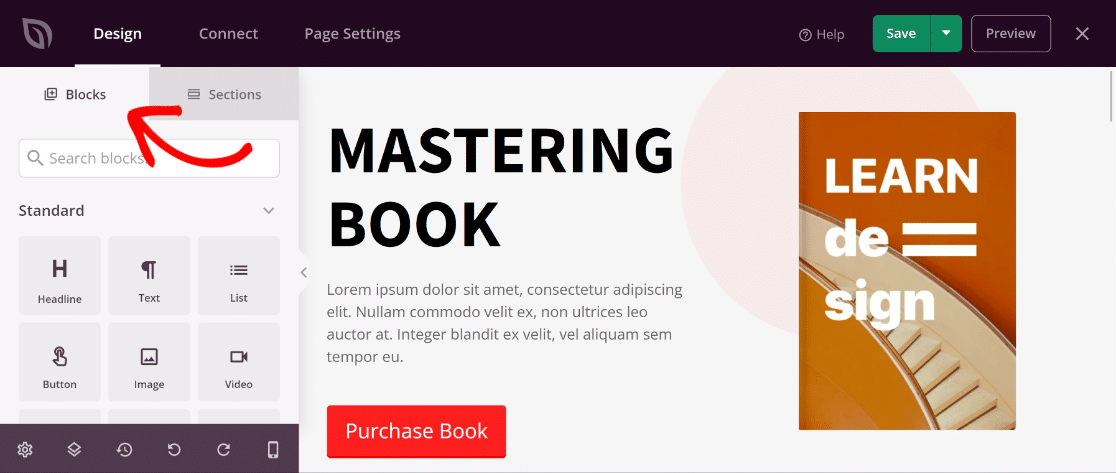
一旦您對銷售頁面的設計和內容感到滿意,請記住點擊屏幕右上角的“保存”按鈕。
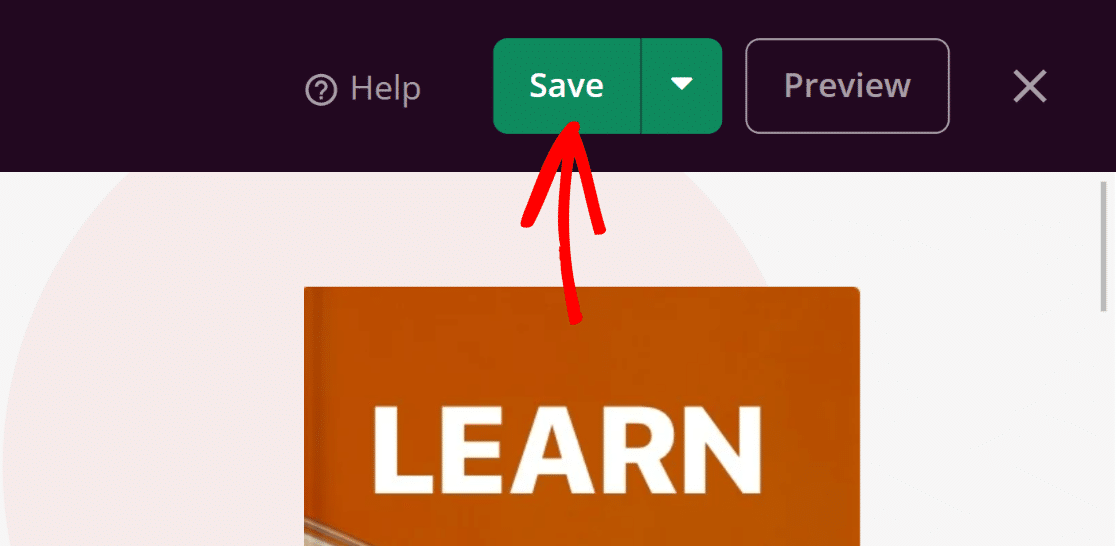
我們快到了! 在下一步中,我們將解釋如何將付款表單從 SeedProd 集成到銷售頁面並發布。
7. 集成 WPForms 並發布您的銷售頁面
從 SeedProd 頁面構建器中,導航到要附加使用 WPForms 創建的付款表單的頁面部分。
在左側的“塊”菜單中,搜索“聯繫表單”塊,選擇它,然後將其拖動到右側的部分。
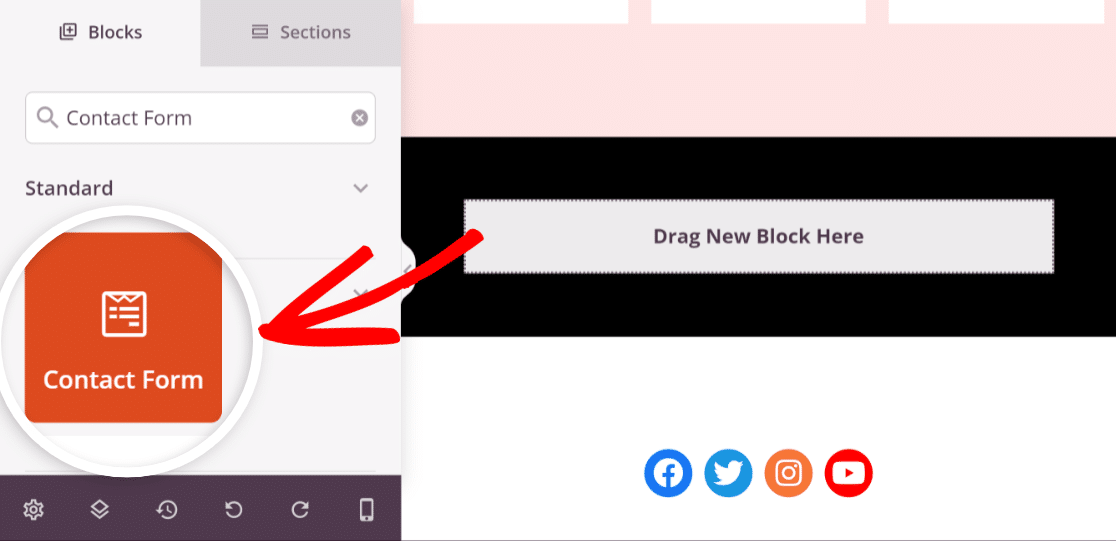
WPForms塊現在將自動激活。 只需單擊“選擇表格”按鈕並添加您的付款表格。
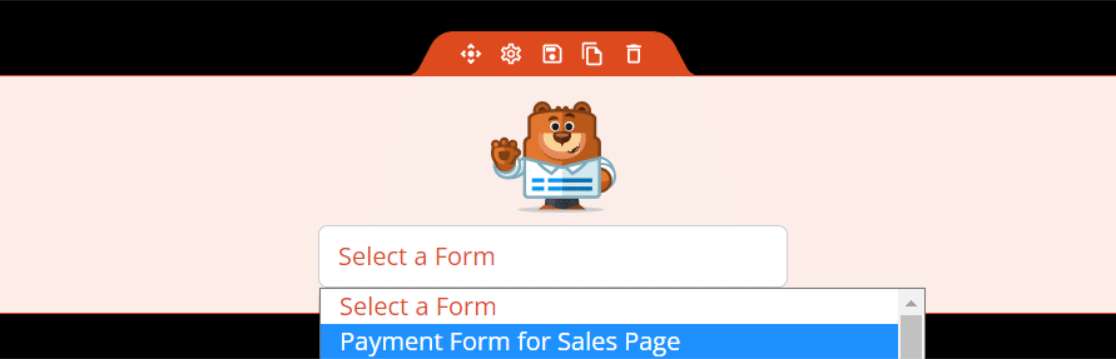
如果您對錶單和頁面的外觀感到滿意,請點擊“發布”按鈕,帶有付款表單的銷售頁面將會上線。
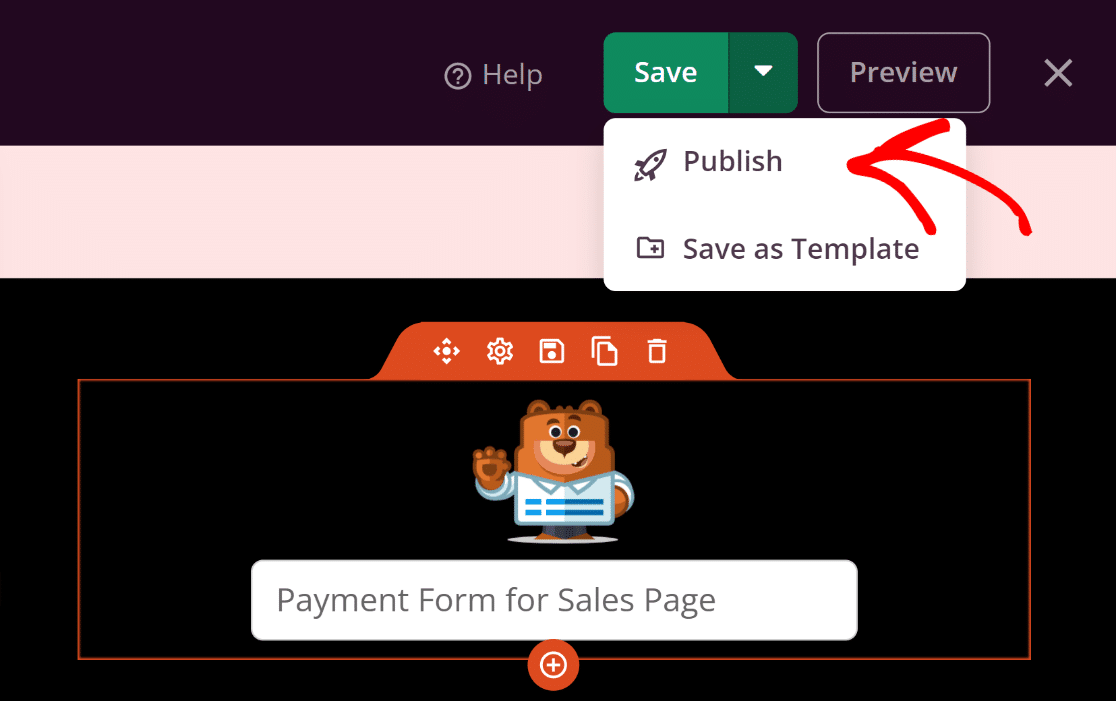
現在您需要做的就是在發布後測試嵌入表單,以確保其按預期工作,以避免出現任何問題。
完美的! 您已準備好開始通過銷售頁面銷售您的產品。 但是您將如何跟踪您的付款呢? 使用 WPForms 也可以輕鬆做到這一點!
8. 使用 WPForms 的付款摘要跟踪銷售訂單
WPForms Lite 和 Pro 用戶可以使用的另一個突出功能是通過付款屏幕無縫跟踪所有交易。
要訪問全面的交易摘要,只需導航至 WordPress 儀表板中的WPForms » Payments 。
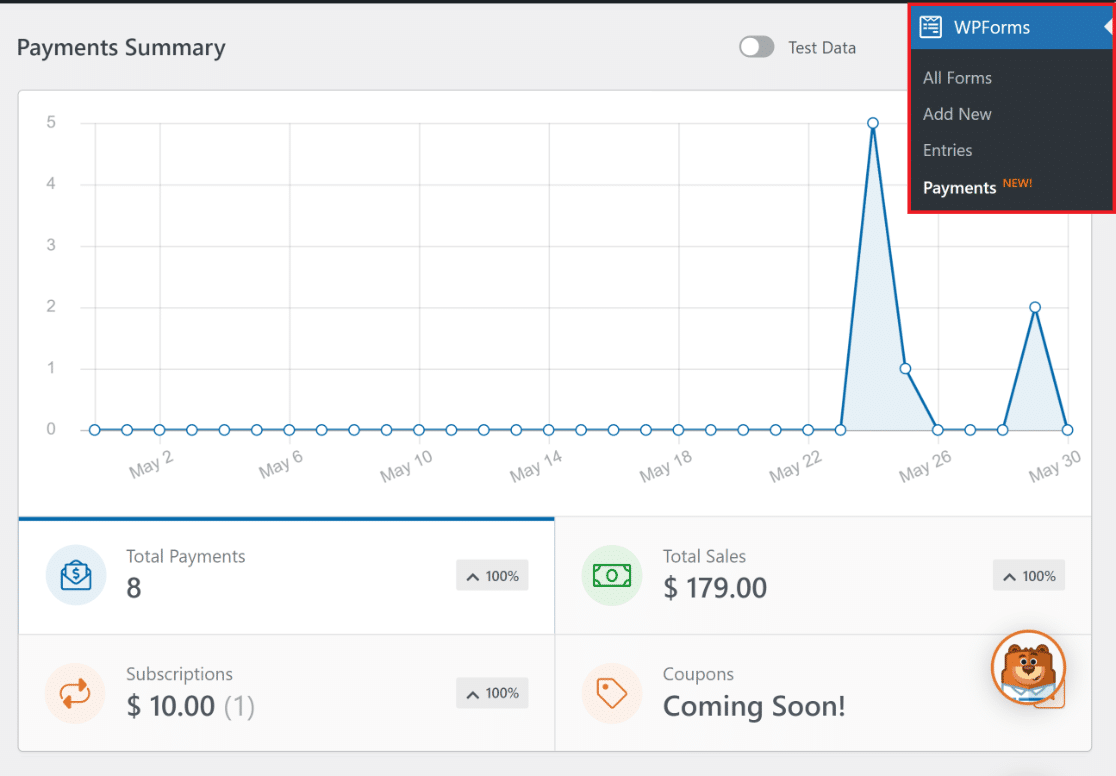
如果您更深入地研究並向下滾動,您還會看到一個詳細的表格,其中列出了通過您的表單處理的所有單獨交易。
WPForms 付款表中的每筆交易都有其自己的一組特定詳細信息,可以通過單擊特定條目來查看這些詳細信息。
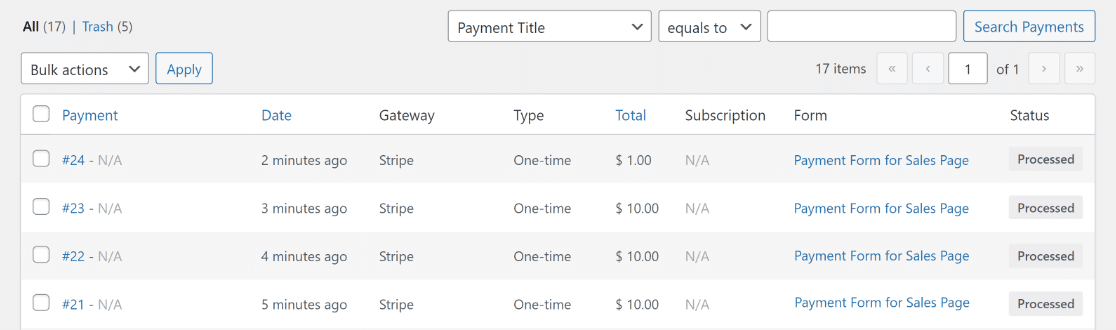
這提供了通過銷售頁面和表單收到的所有付款的全面概述,從而簡化了您的操作。
接下來,了解如何發展您的在線業務
準備好進入下一個級別了嗎? 通過探索我們關於發展在線業務的深入指南,利用您新建的銷售頁面的力量。 解鎖旨在推動您的在線業務取得成功的策略和見解。
此外,如果您有興趣簡化日常 WordPress 任務,我們建議您探索這些具有 ChatGPT 功能的最佳 WordPress 插件,以提高管理 WordPress 網站的效率。
立即創建您的 WordPress 表單
準備好構建您的表單了嗎? 立即開始使用最簡單的 WordPress 表單生成器插件。 WPForms Pro 包含大量免費模板,並提供 14 天退款保證。
如果本文對您有所幫助,請在 Facebook 和 Twitter 上關注我們,獲取更多免費的 WordPress 教程和指南。
